Jak podłączyć kabel sieciowy?

Konfigurowanie własnej sieci lokalnej wymagapoprawne połączenie komputerów ze sobą. W tym celu użyj kabli sieciowych. Aby wszystko działało bez zarzutu, ważne jest, aby wiedzieć, jak podłączyć kabel sieciowy.
Podłącz kabel sieciowy
- Jeśli nie potrzebujesz połączenia z Internetemkomputery, powinieneś kupić hub. Tylko wtedy, gdy kupisz, poszukaj tego urządzenia, aby mieć wystarczającą liczbę złączy LAN. Następnie podłącz koncentrator do sieci, instalując go w odpowiednim miejscu.
- Musisz również kupić niezbędneLiczba przewodów sieci o określonej długości, które muszą być wyposażone w złącza na obu końcach. Jeśli są dostępne Zaciskarka do skrętki, można zakupić kabel zasilający i złącza RJ-45, i niezależnie stworzyć niezbędną ilość kabli sieciowych.
- Gdy wszystkie niezbędne składnikizakupione komputery powinny być włączone i podłączone do koncentratora. W tym celu jeden koniec kabla powinien być podłączony do portu LAN znajdującego się na karcie sieciowej komputera, a drugi - do podobnego złącza koncentrycznego. Upewnij się, że złącze jest ściśle przymocowane za pomocą specjalnej zatrzasku, która jest niezbędna, aby zapobiec przypadkowemu odłączeniu kabla sieciowego od gniazda.
- Teraz musisz poczekać na system operacyjnywykryje nowe połączenie z siecią. Gdy to nastąpi, musisz skonfigurować to połączenie. Z reguły przy podobnym schemacie budowy sieci lokalnej używane są stałe adresy IP. Pozwalają one na szybki dostęp do żądanego komputera, a jednocześnie za każdym razem nie wykonują wyszukiwania w wykrywaniu sieci. Musisz tylko otworzyć listę aktywnych połączeń sieciowych, a następnie kliknąć prawym przyciskiem myszy ikonę żądanej karty sieciowej i wybrać element "Właściwości".
- Następnie musisz otworzyć ustawieniaProtokół TCP / IP i aktywuj opcję "Użyj następującego adresu IP". Teraz musisz wprowadzić wartość liczbową stałego adresu IP. Podobne ustawienie będzie również wymagane na innych komputerach. Następnie sieć lokalna będzie działać.
Teraz już wiesz, jak podłączyć kabel sieciowy, a Ty będziesz mógł swobodnie udostępniać pliki.
Czytaj więcej:

Jak podłączyć PS4?

Jak podłączyć ps3 do telewizora?
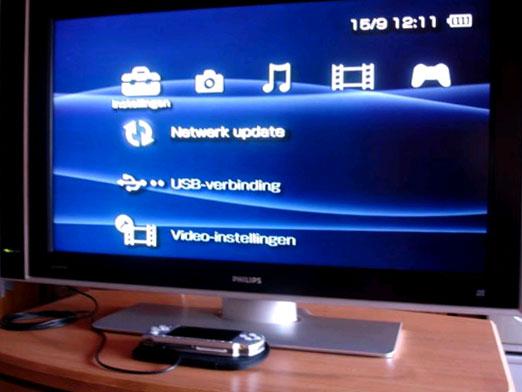
Jak podłączyć PSP do telewizora?

Jak podłączyć PS3 do Internetu?

Jak podłączyć zewnętrzny dysk?

Jak podłączyć kartę sieciową?

Jak podłączyć modem do Rostelecom?

Jak podłączyć telewizor do Rostelecom?

Jak podłączyć D-link 320?

Jak podłączyć przełącznik?